Thời kỳ mà bạn phải loay hoay với Adobe Photoshop, cố gắng tìm kiếm một tính năng chỉnh sửa duy nhất mà bạn tin rằng sẽ làm cho hình ảnh của mình thực sự nổi bật, đã qua rồi. Tâm điểm giờ đây đã chuyển sang các công cụ thiết kế kéo thả với giao diện dễ sử dụng và không yêu cầu đường cong học tập quá dốc để hình ảnh của bạn sẵn sàng đăng Instagram.
Canva chắc chắn là một trong những công cụ thiết kế hàng đầu và nổi tiếng vì những lý do chính đáng – nó đã là lựa chọn quen thuộc của tôi trong nhiều năm. Từ khóa ở đây là đã từng. Tôi đã chuyển sang Adobe Express, công cụ tạo nội dung đa năng dựa trên đám mây của Adobe, vài tháng trước và chưa bao giờ phải suy nghĩ lại. Dù nhiều người đang nói lời tạm biệt với Adobe không ngừng, tôi không thể tưởng tượng mình sẽ nói lời chia tay với Express.
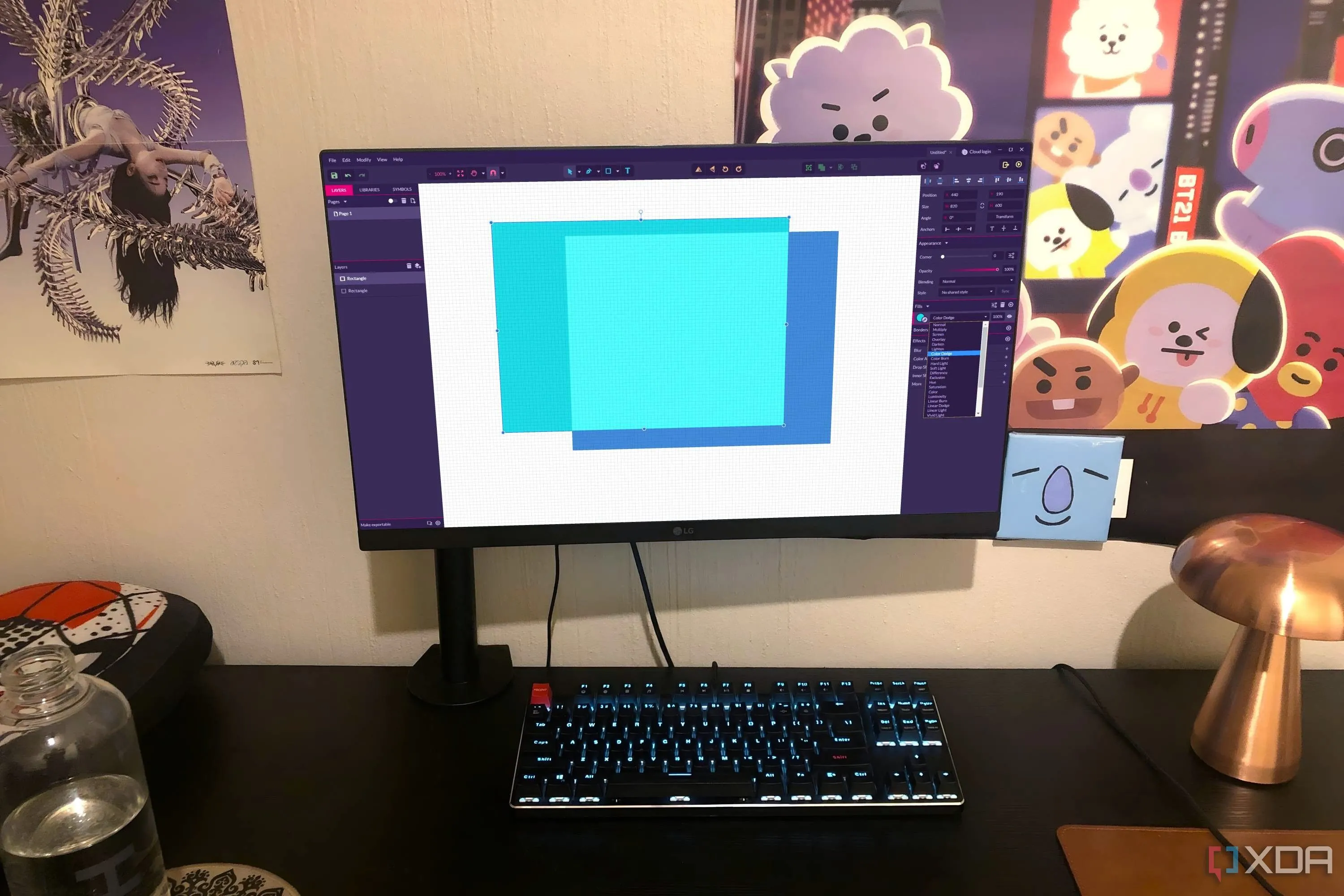 Giao diện phần mềm thiết kế Gravit Designer hiển thị trên màn hình máy tính để bàn, gần đèn ngủ và vật dụng trang trí
Giao diện phần mềm thiết kế Gravit Designer hiển thị trên màn hình máy tính để bàn, gần đèn ngủ và vật dụng trang trí
Tính năng Xóa Nền (Remove Background) Của Adobe Express Hiện Đang Miễn Phí
Và Nó Còn Vượt Trội Hơn Công Cụ Trả Phí Của Canva
Có rất nhiều điều Canva làm tốt hơn Adobe Express, nhưng khi nói đến số lượng tính năng miễn phí, Express chắc chắn giành chiến thắng hoàn toàn. Trong những năm qua, Canva đã khóa ngày càng nhiều tính năng sau bức tường phí, nhiều trong số đó là những tính năng cơ bản bạn cần cho các chỉnh sửa đơn giản. Dù bạn là một nhà thiết kế đồ họa chuyên nghiệp hay một người có kỹ năng chỉnh sửa như trẻ con, bạn có thể đã từng ít nhất một lần muốn xóa nền của một hình ảnh. Express có tính năng Remove background giúp bạn làm điều đó trong vài giây, và Canva cũng có tính năng tương tự là BG Remover.
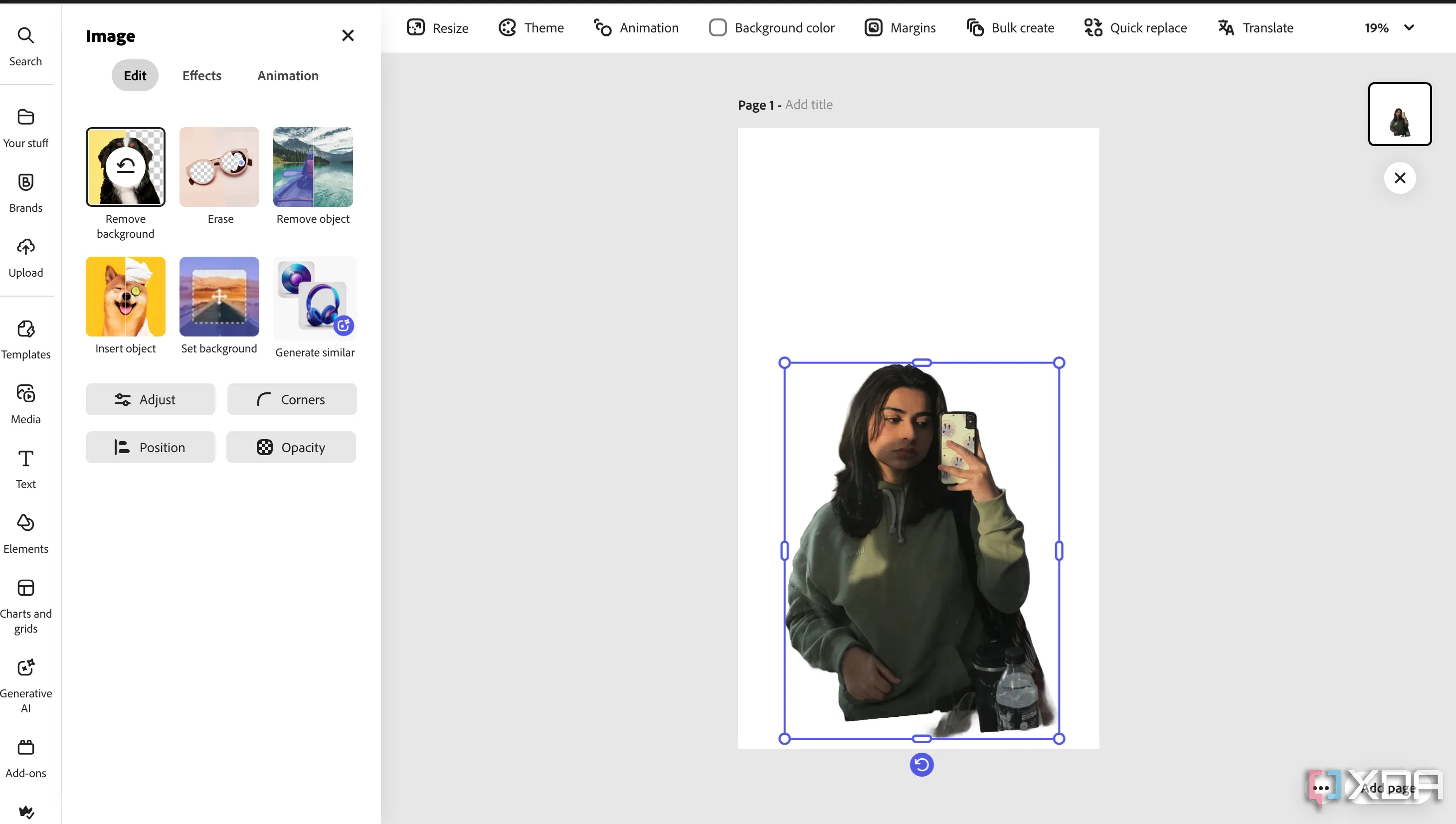 Giao diện tính năng xóa nền của Adobe Express với hình ảnh mẫu đã loại bỏ hậu cảnh
Giao diện tính năng xóa nền của Adobe Express với hình ảnh mẫu đã loại bỏ hậu cảnh
Mặc dù tính năng Remove background của Express về mặt kỹ thuật là một tính năng Premium, nhưng nó hiện đang “miễn phí trong thời gian giới hạn”. Để sử dụng tính năng BG Remover của Canva, bạn cần đăng ký Canva Pro, có giá 6,50 USD/tháng hoặc 55 USD/năm. Tôi chưa bao giờ ngại trả tiền cho một tính năng cao cấp, nhưng tại sao tôi lại muốn trả tiền nếu tính năng đó không hoạt động tốt? Nếu bạn không tin tôi, hãy tự mình xem. Đây là kết quả tôi nhận được khi cố gắng xóa nền của một logo ứng dụng bằng tính năng BG Remover của Canva:
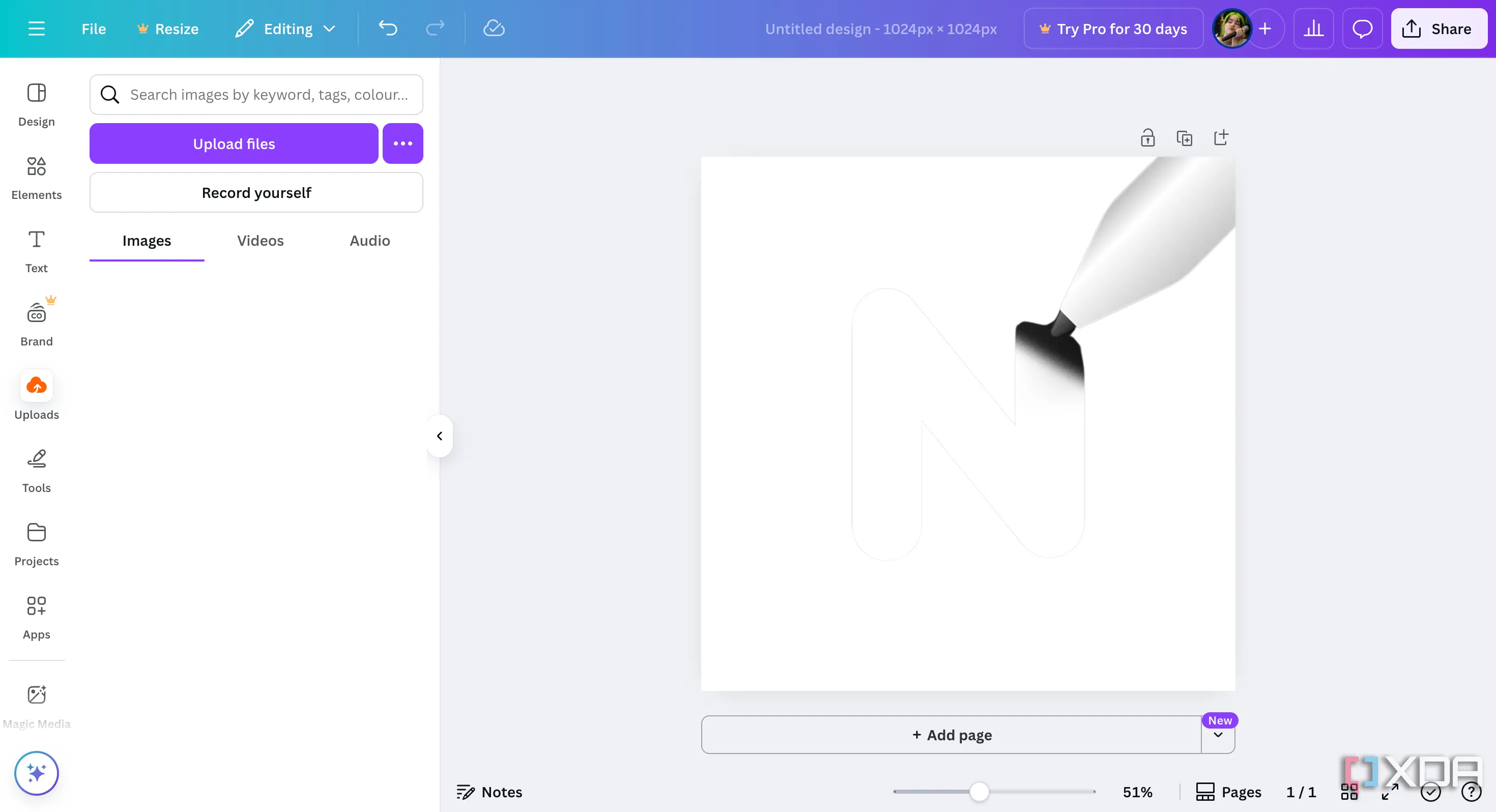 Kết quả xóa nền logo ứng dụng bằng tính năng BG Remover của Canva, cho thấy viền bị mờ và không hoàn hảo
Kết quả xóa nền logo ứng dụng bằng tính năng BG Remover của Canva, cho thấy viền bị mờ và không hoàn hảo
Và đây là kết quả tôi nhận được khi sử dụng tính năng Remove background của Adobe Express trên cùng một hình ảnh:
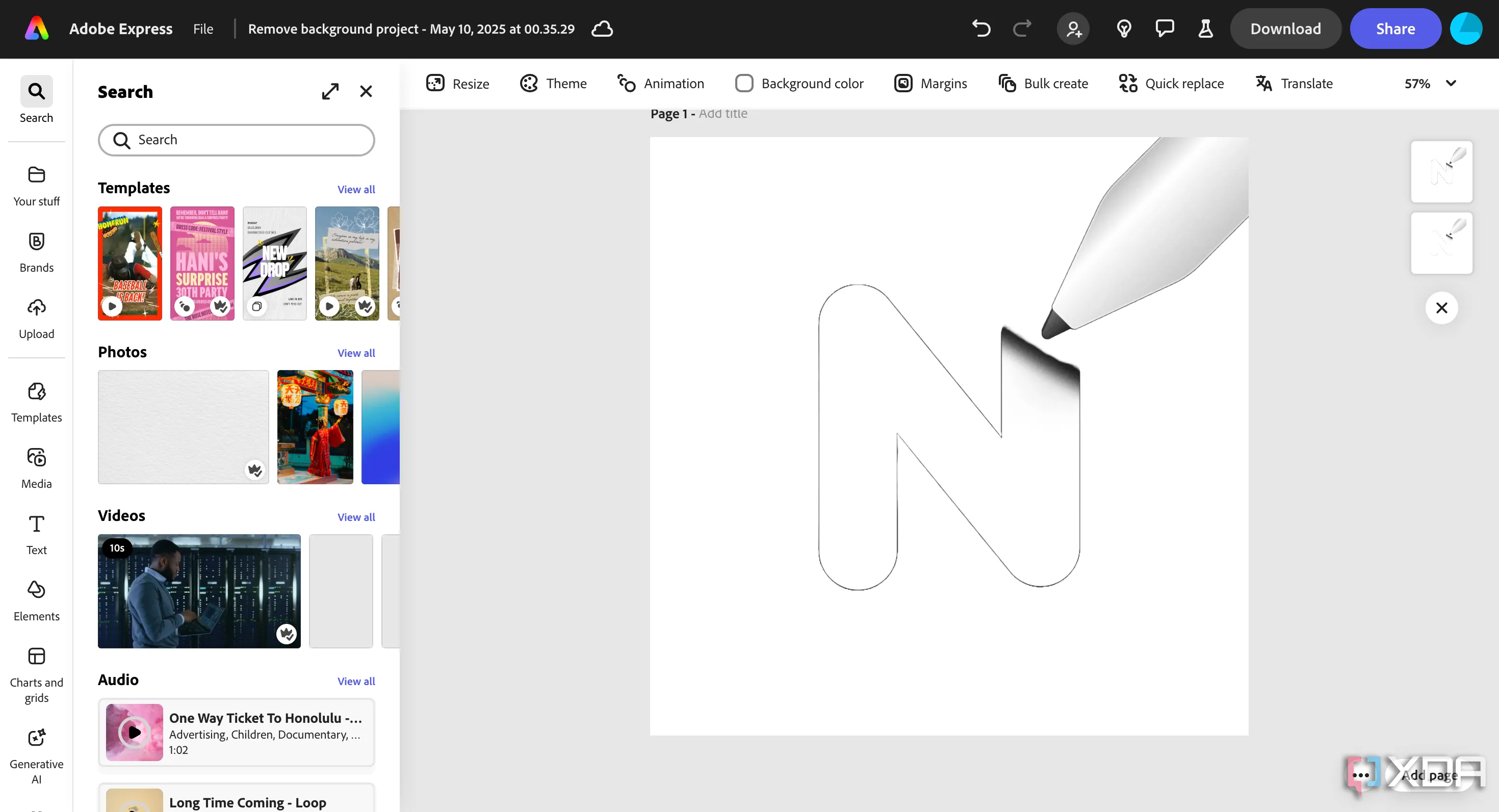 Kết quả xóa nền logo ứng dụng bằng tính năng Remove Background của Adobe Express, với đường viền sắc nét và chất lượng cao
Kết quả xóa nền logo ứng dụng bằng tính năng Remove Background của Adobe Express, với đường viền sắc nét và chất lượng cao
Với hình ảnh được chỉnh sửa bằng Canva, tôi sẽ cần phải tự điều chỉnh thủ công, vì đường viền của chữ trong biểu tượng gần như không nhìn thấy được và hình ảnh trông không đẹp mắt. Hoàn toàn ngược lại với kết quả của Express – hình ảnh đã sẵn sàng để sử dụng!
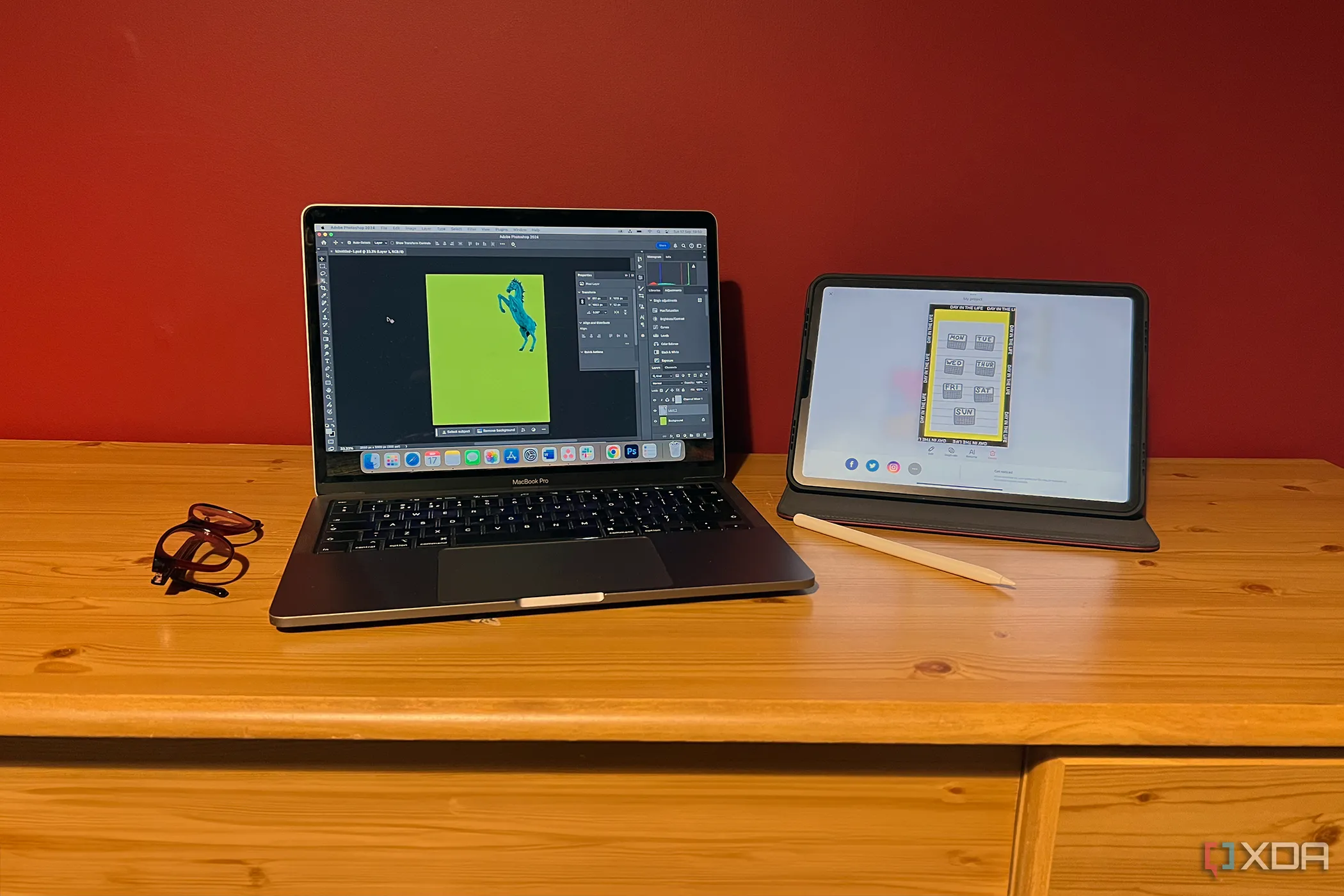 Máy tính MacBook Pro hiển thị Adobe Photoshop và iPad hiển thị Adobe Express, thể hiện sự đa dạng công cụ chỉnh sửa của Adobe
Máy tính MacBook Pro hiển thị Adobe Photoshop và iPad hiển thị Adobe Express, thể hiện sự đa dạng công cụ chỉnh sửa của Adobe
Quick Actions Của Adobe Express: Thực Tế Và Hiệu Quả
Các Hành Động Nhanh Giúp Tiết Kiệm Thời Gian Đáng Kể
Khi hầu hết mọi người nghĩ về việc tiết kiệm thời gian, họ hiếm khi dừng lại để xem xét liệu mình có đang thực hiện các tác vụ lặp đi lặp lại hay không và liệu có cách nào để tự động hóa chúng. Khi nói đến chỉnh sửa hình ảnh, tôi thấy rằng không có công cụ nào giúp tự động hóa các tác vụ chỉnh sửa lặp lại tốt hơn Quick Actions của Adobe Express.
Để khám phá chúng, hãy truy cập Adobe Express, nhấp vào biểu tượng dấu cộng (+) và chuyển sang tab Quick actions. Tại đây, bạn sẽ thấy sáu danh mục: Social media (Mạng xã hội), Video, Photo (Ảnh), Document (Tài liệu), Marketing, và Generative AI (AI tạo sinh). Mặc dù có rất nhiều điều để khám phá, nhưng các Quick Actions tôi sử dụng thường xuyên nhất nằm trong danh mục Photo và Document.
Danh mục Photo có Quick Action Remove background, chức năng tương tự như công cụ tôi đã đề cập trong phần trước, nhưng giúp bạn tiết kiệm rắc rối khi phải tạo một dự án mới trong trình chỉnh sửa rồi mới xóa nền. Với Quick Action, tất cả những gì bạn cần làm là tải hình ảnh lên, đợi vài giây để Express xử lý và nhấn nút Download.
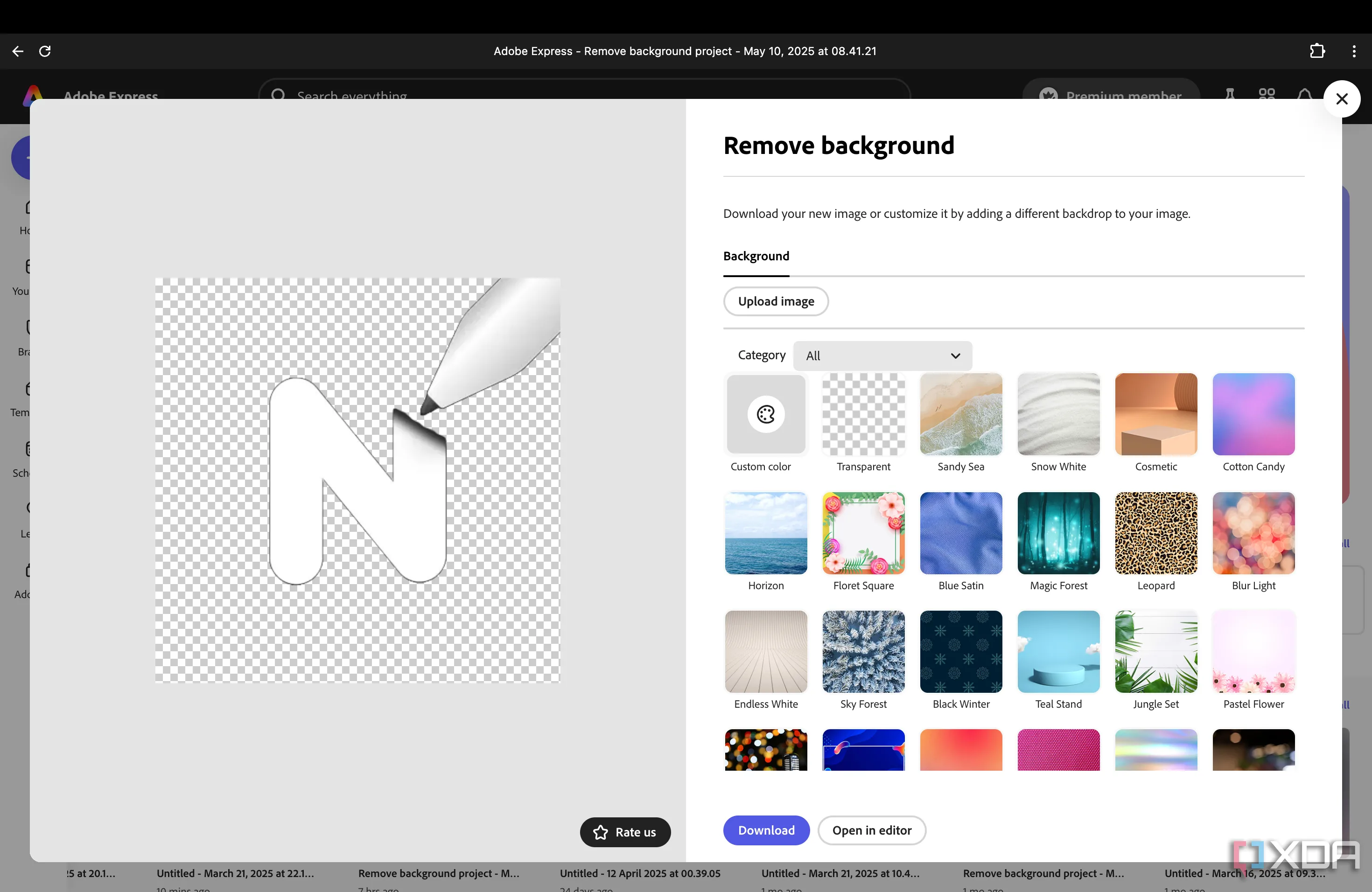 Giao diện Quick Actions của Adobe Express, hiển thị tùy chọn xóa nền nhanh cho hình ảnh
Giao diện Quick Actions của Adobe Express, hiển thị tùy chọn xóa nền nhanh cho hình ảnh
Tôi thay đổi kích thước hình ảnh hàng ngày cho công việc, và Quick Action Resize image của Express là một mục yêu thích khác. Chỉ cần tải hình ảnh của bạn lên và chọn tỷ lệ khung hình (Standard – Tiêu chuẩn, Custom – Tùy chỉnh, hoặc nền tảng bạn đang tải lên như Instagram, X, Snapchat, v.v.), Express có thể thực hiện tất cả công việc cho bạn trong vài giây.
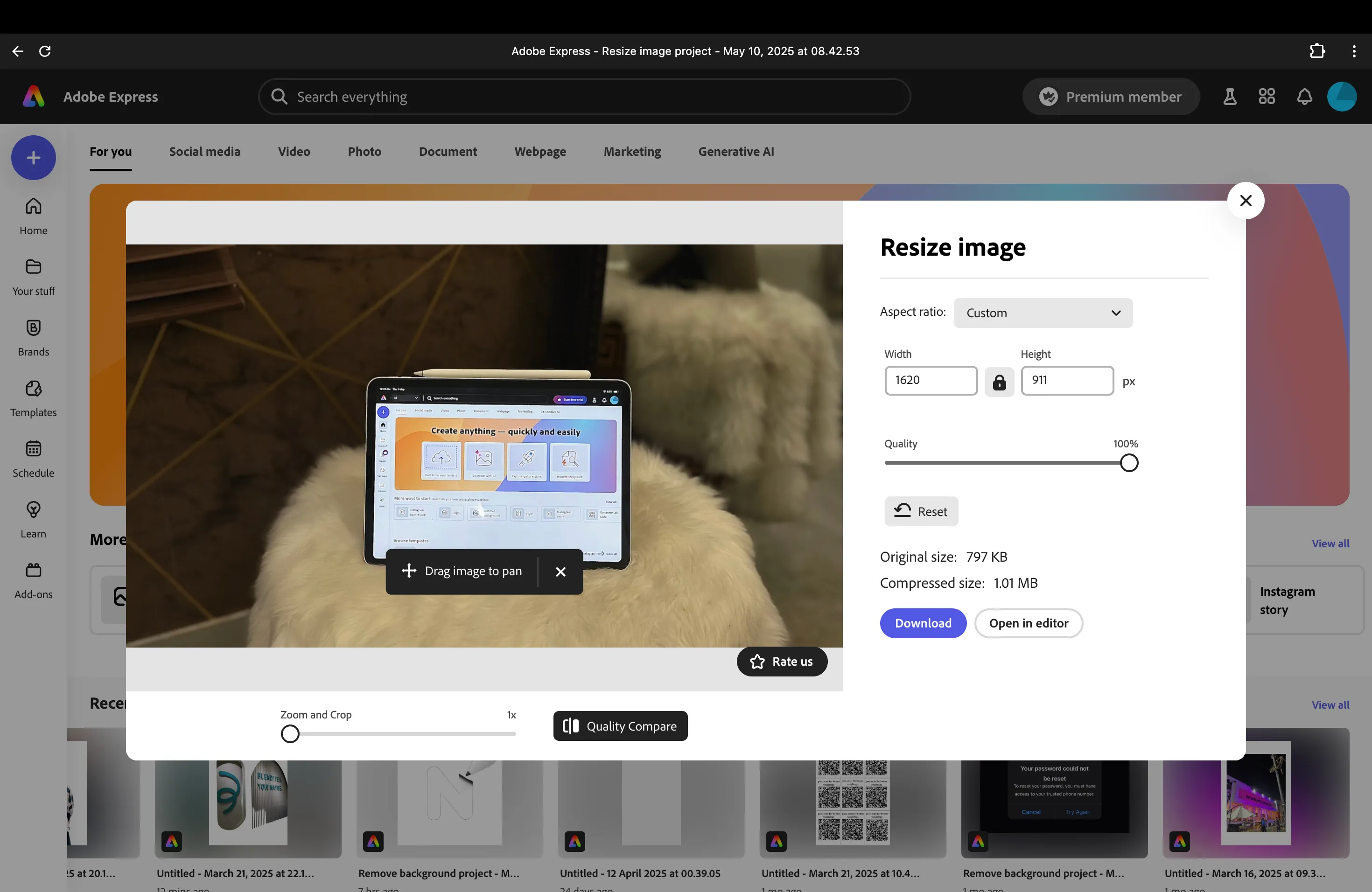 Công cụ Quick Actions Thay đổi kích thước ảnh trong Adobe Express, cho phép chọn tỷ lệ khung hình hoặc kích thước tùy chỉnh
Công cụ Quick Actions Thay đổi kích thước ảnh trong Adobe Express, cho phép chọn tỷ lệ khung hình hoặc kích thước tùy chỉnh
Nếu bạn thường xuyên chuyển đổi các loại file hình ảnh và video, bạn sẽ rất vui khi biết rằng Express cũng có các Quick Actions chuyển đổi loại file. Bạn có thể chuyển đổi hình ảnh sang JPG, PNG, hoặc SVG và video sang MP4 hoặc GIF.
Express cũng có một số Quick Actions PDF mà tôi sử dụng rất nhiều, như Edit PDF, cho phép bạn điều chỉnh các yếu tố như kích thước và màu sắc văn bản, hoặc chỉnh sửa hình ảnh trong một tài liệu PDF hiện có. Ngoài ra còn có Combine Files (Kết hợp file), bạn có thể sử dụng để hợp nhất nhiều file (ngay cả các loại file khác nhau), và Organize Pages (Sắp xếp trang) để sắp xếp lại, xóa, xoay hoặc chèn các trang vào một tài liệu PDF hiện có.
Adobe Express Không Đi Chệch Hướng Khỏi Thế Mạnh Cốt Lõi
Nền Tảng Không Cố Gắng Làm Mọi Thứ Cùng Lúc
Tôi là một fan hâm mộ lớn của việc có tất cả các dịch vụ tôi cần được gói gọn tiện lợi trong một ứng dụng duy nhất. Sau cùng, điều đó giúp tôi tiết kiệm công sức khi phải nhảy từ ứng dụng này sang ứng dụng khác. Tuy nhiên, khi một ứng dụng cố gắng làm quá nhiều việc cùng một lúc và bắt đầu đi chệch khỏi những gì nó làm tốt nhất, nó dần dần trở nên lộn xộn. Thật không may, có vẻ như Canva đang đi theo hướng đó.
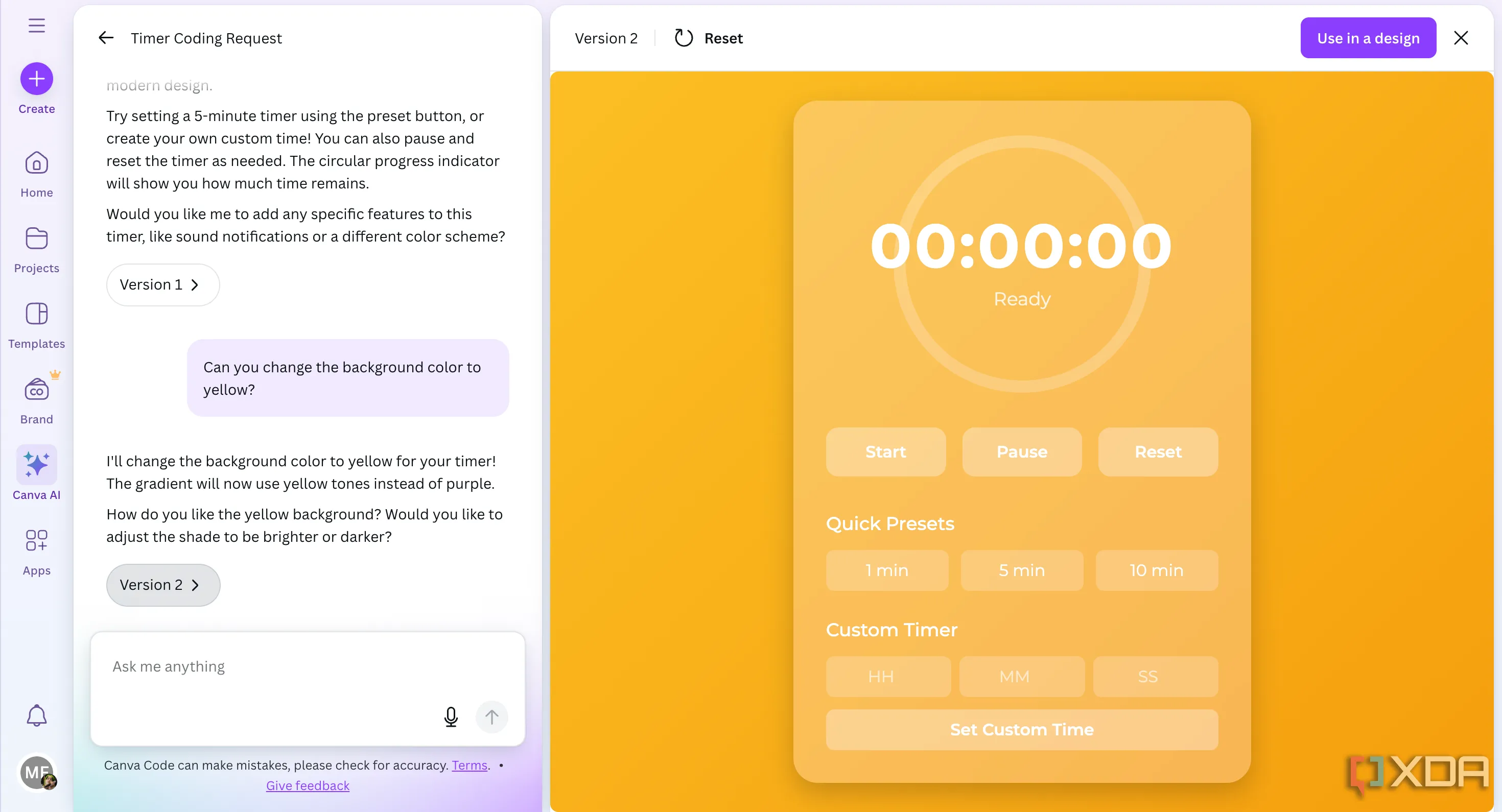 Giao diện Canva với các tính năng mới như code hoặc bảng tính, minh họa sự mở rộng của nền tảng này
Giao diện Canva với các tính năng mới như code hoặc bảng tính, minh họa sự mở rộng của nền tảng này
Trong sự kiện Canva Create 2025, phần mềm sáng tạo đã có thêm khả năng lập trình và một tính năng gọi là Canva Sheets, đây là phiên bản Google Sheets và Microsoft Excel của Canva. Tôi đã thử các công cụ này, và phải công nhận – chúng rất tuyệt vời. Các tính năng đã làm rất tốt công việc của mình.
Tuy nhiên, mặc dù chúng có nét đặc trưng của Canva và một yếu tố chỉnh sửa, tôi chỉ đơn giản là không thấy cần thiết cho các tính năng như vậy trong một công cụ thiết kế. Dù chúng có ấn tượng đến đâu, đôi khi có cảm giác như Canva đang dần mất đi yếu tố “đơn giản và dễ sử dụng” đã làm nên tên tuổi của nó. Canva đang dần trở thành một “jack of all trades” (người làm được nhiều việc) nhưng không “master of none” (không giỏi việc nào cả).
Mặt khác, Adobe Express đã bám sát nguồn gốc của mình và dường như chỉ tập trung vào các tính năng chỉnh sửa. Mặc dù Adobe cũng có các tính năng AI tạo sinh giống như Canva, nhưng tất cả chúng đều thuần túy liên quan đến chỉnh sửa. Cuối cùng, điều này giúp giao diện của công cụ không bị lộn xộn và đảm bảo nó vẫn dễ điều hướng.
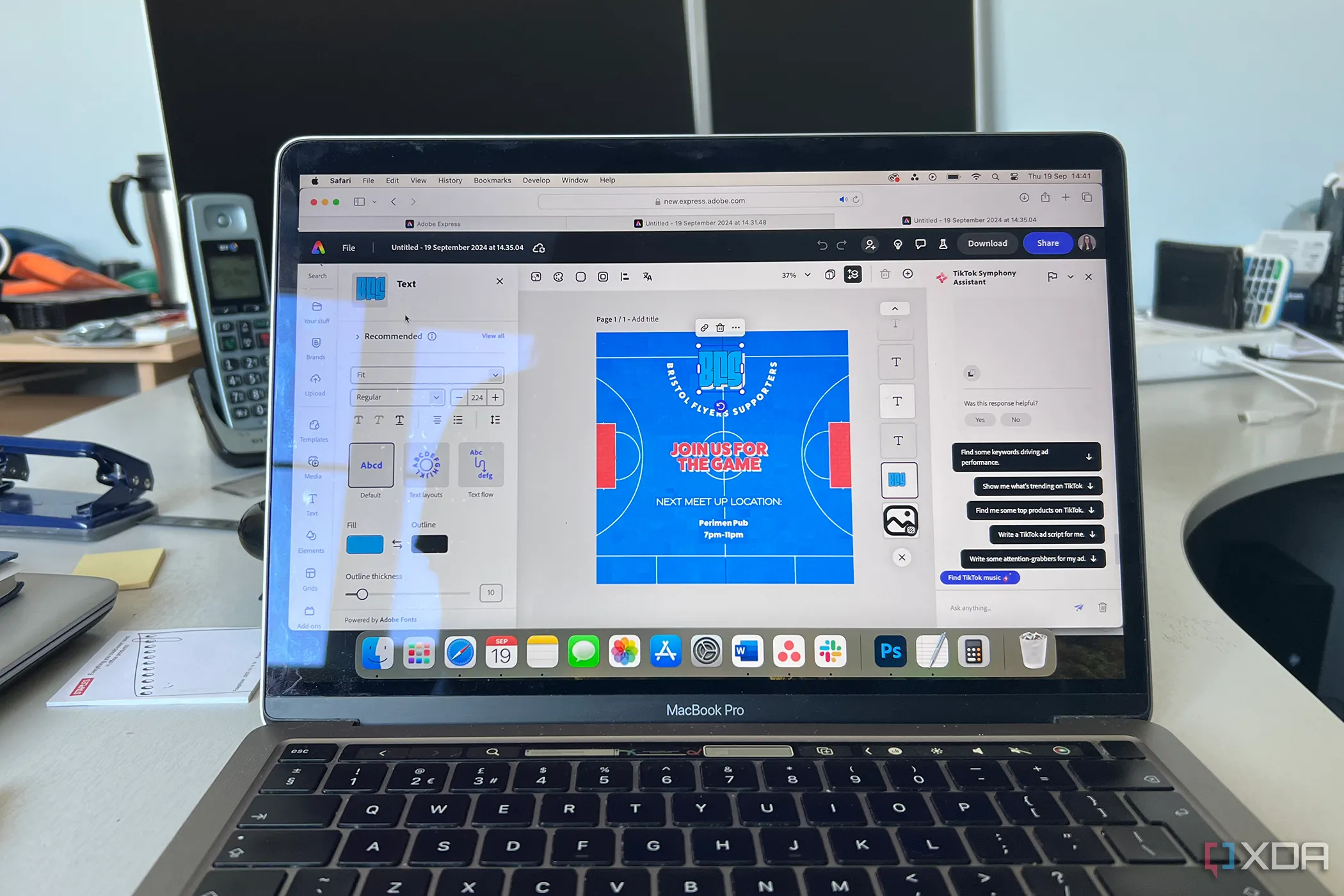 Adobe Express Teams hiển thị trên màn hình MacBook Pro trong môi trường văn phòng, minh họa tính năng làm việc nhóm
Adobe Express Teams hiển thị trên màn hình MacBook Pro trong môi trường văn phòng, minh họa tính năng làm việc nhóm
Gói Miễn Phí Của Express Đã Đủ Dùng
Phần tốt nhất? Gói miễn phí của Adobe Express là quá đủ cho người dùng phổ thông. Bạn không cần phải đăng ký Express Premium để sử dụng công cụ Remove background mà tôi đã đề cập ở trên hay bất kỳ Quick Actions nào. Người dùng miễn phí cũng có thể tận hưởng các tính năng AI tạo sinh của Express, mặc dù giới hạn chỉ là vài lượt sử dụng mỗi tháng. Tuy nhiên, đây là một lựa chọn thay thế vững chắc cho Canva, và thực tế, vượt trội hơn nó ở hầu hết mọi khía cạnh.
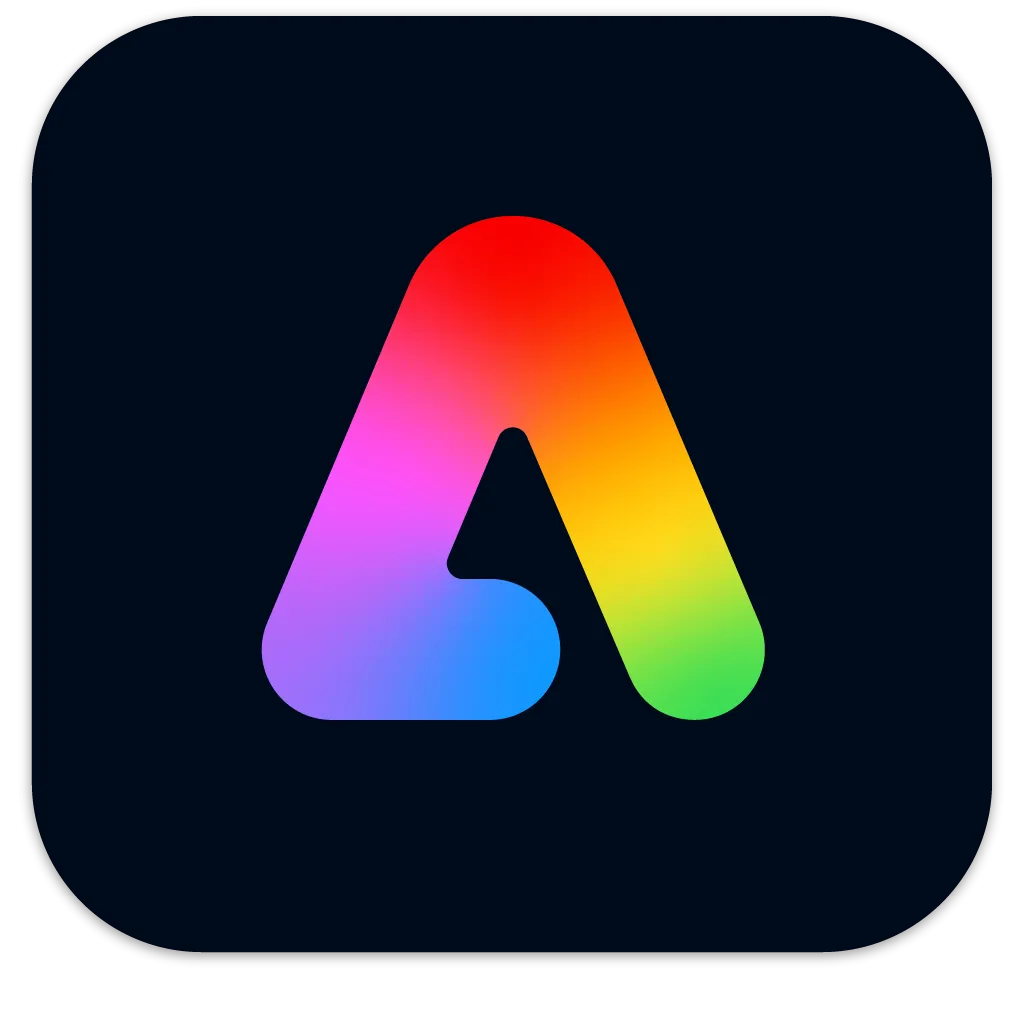 Logo chính thức của Adobe Express
Logo chính thức của Adobe Express
Adobe Express là một công cụ dựa trên trình duyệt và ứng dụng di động với các tính năng miễn phí và cao cấp dành cho thiết kế đồ họa, AI sáng tạo và video.
Bạn có thể tự mình trải nghiệm Adobe Express và khám phá những tính năng tuyệt vời của nó tại trang web chính thức của Adobe.